我最近在思考孟買南部繁華的街區。我不再依賴他人獲取信息,而是求助於谷歌地圖,這款地圖應用每月有 1.55 億用戶使用。它擁有 21 PB 的數據,可在世界各地的城市中提供輕鬆的導航、交通選擇和發現。但是谷歌地圖需要互聯網,這讓我想知道如何離線使用谷歌地圖。
但是,缺乏互聯網連接會使谷歌地圖無法使用。這可能發生在網絡覆蓋範圍有限的地區,或者當您用盡數據計劃時。在這些情況下,有先見之明並下載谷歌地圖的離線地圖功能會派上用場。現在您無需依賴可用的互聯網連接即可導航。
解碼 Google 地圖離線模式
您可以立即跳至“如何在不使用互聯網的情況下使用 Google 地圖”部分.
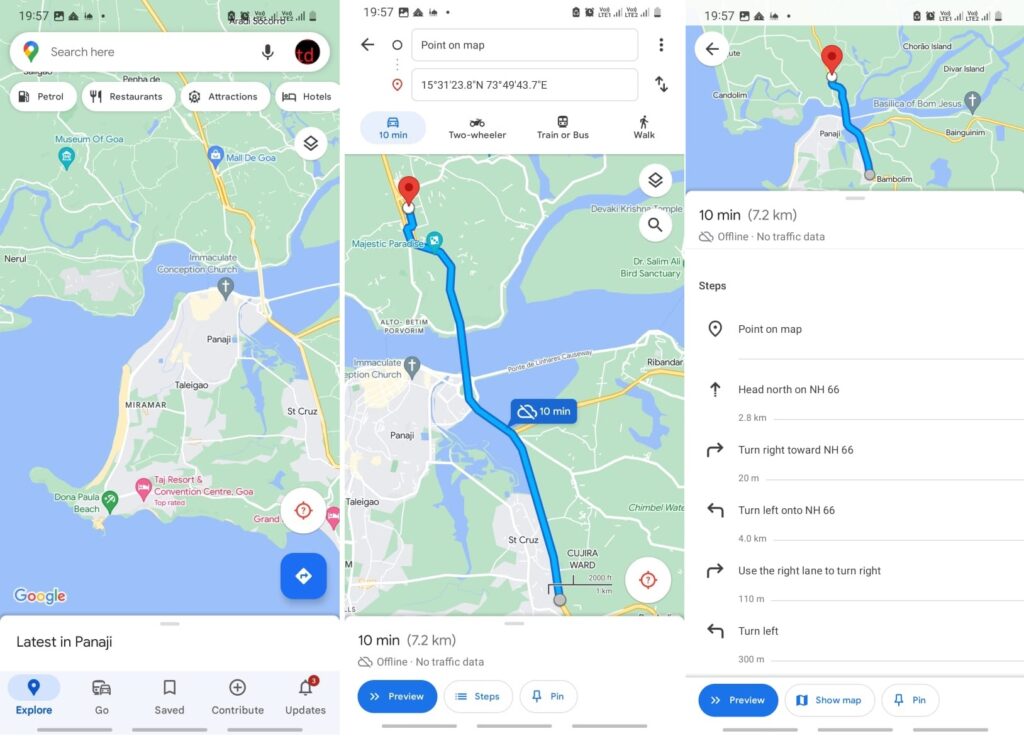
簡單來說,離線地圖功能可以讓您一次性下載一張直徑從幾百公里到幾千公里的地圖。下載地圖後,您可以在其默認圖層中訪問地圖。
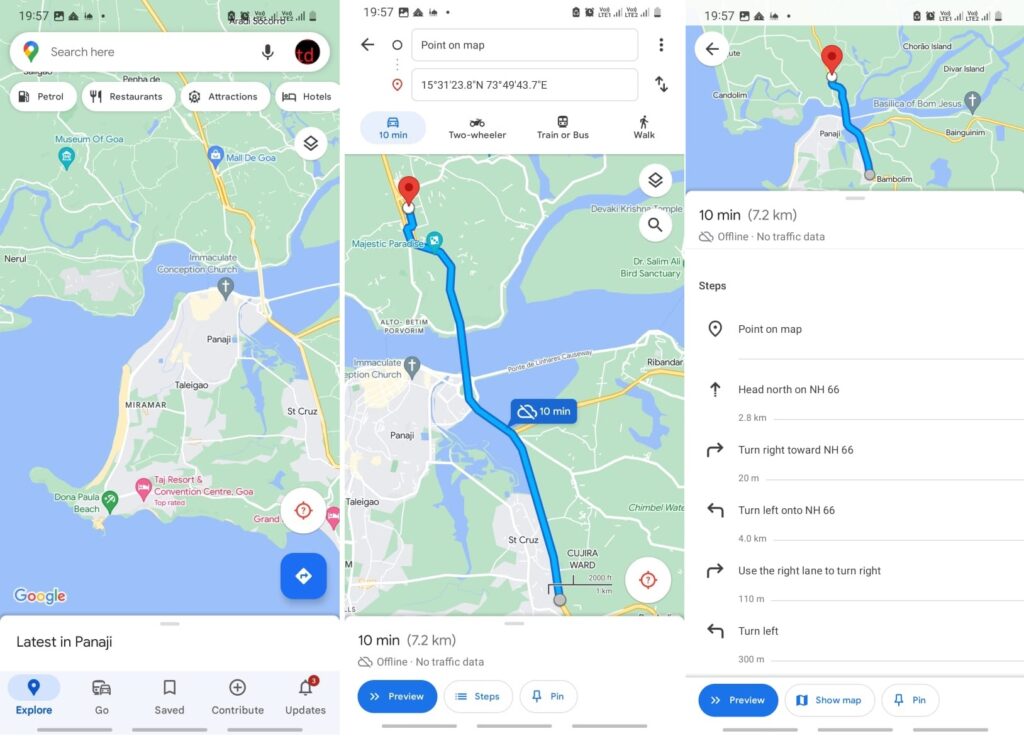
您不能在離線模式下下載其他圖層,至少現在是有限的。下載離線地圖可讓您訪問有關地圖特定部分的所有信息,包括建築物和地點、道路和方向等。此外,您此時無法訪問公共交通信息,但這意味著您也已剝離很多。
逐嚮導航可確保您在下載地圖的邊界內相對輕鬆地到達目的地,當然,無需任何互聯網連接。
如何使用不使用互聯網的谷歌地圖
我們將這個過程分為兩部分。第一部分首先介紹如何下載地圖以供離線使用。第二部分介紹下載後如何使用離線地圖。
第 1 部分:如何下載地圖
第 1 步: 首先,打開 Google 地圖在您的手機(iOS 和 Android)上,前提是您有可用的互聯網/Wi-Fi 連接。
第 2 步:滾動到找到您要離線保存的地圖的特定部分或整個城市或國家/地區。
第 3 步:點擊您的“個人資料”點擊右上角以顯示菜單。該特定選項在之前的迭代中作為漢堡菜單提供。
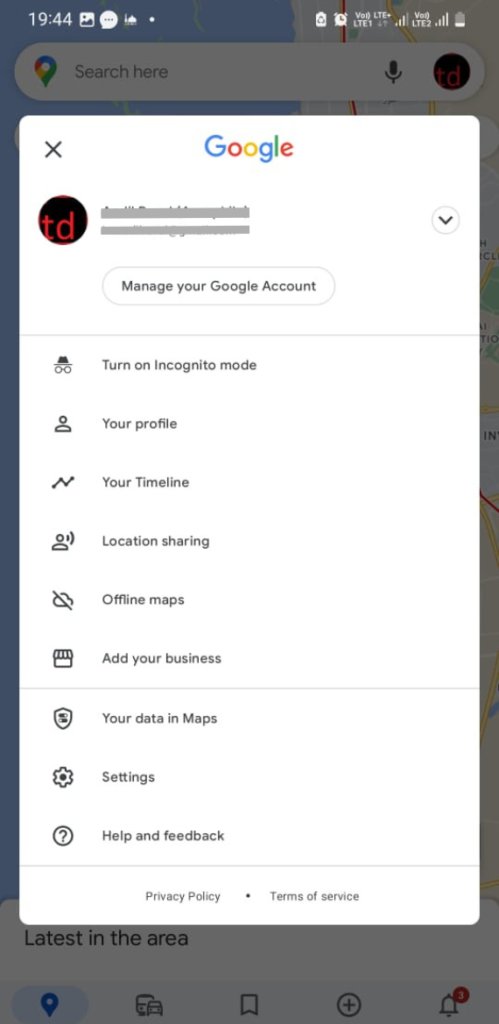
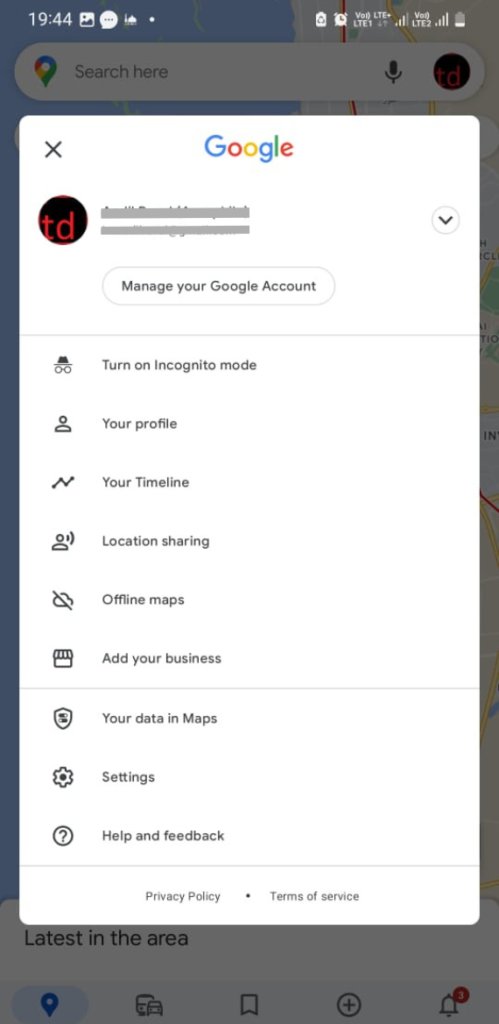
第 4 步:點擊“離線地圖” 在這裡,Google 地圖會自動向您推薦推薦的地圖。
第 5 步:點擊“選擇您自己的地圖”,您將被引導至地圖具有可用矩形區域的視圖,您可以放大和縮小以選擇要保存為離線模式的區域。您可以選擇從幾百公里到幾千公里的區域。
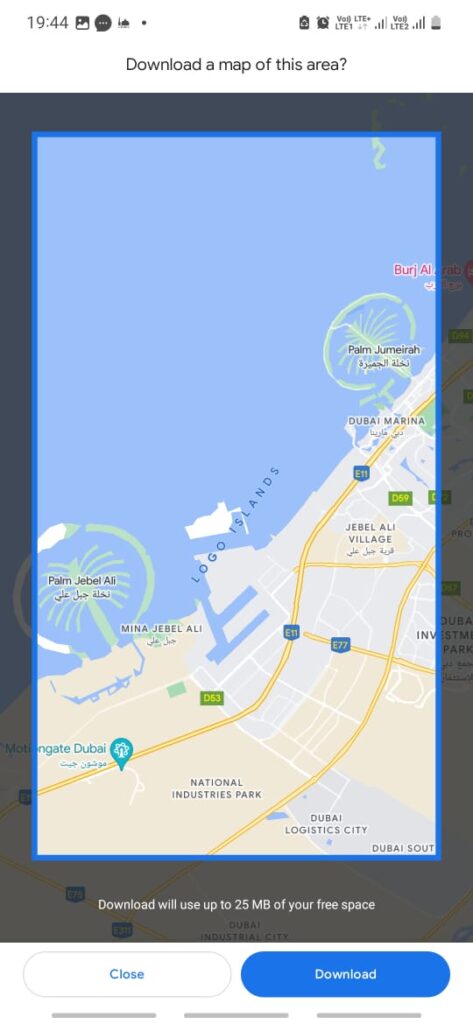
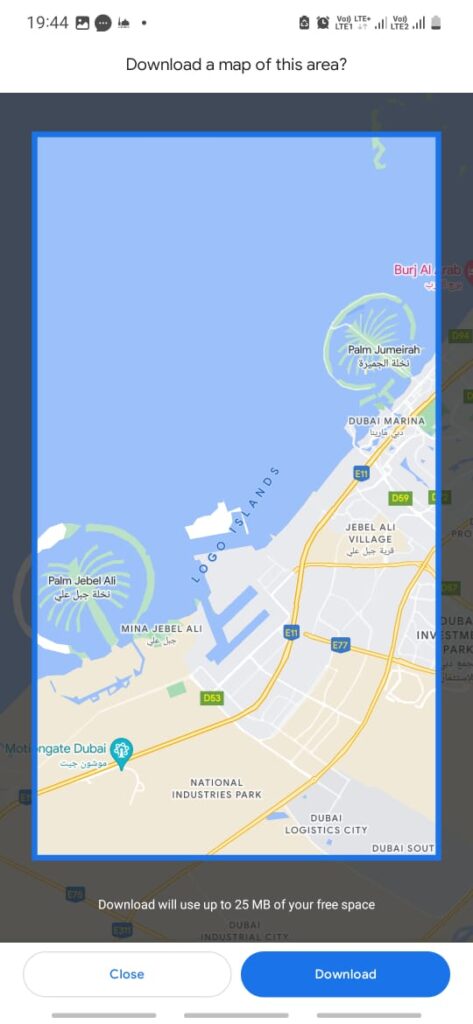
第 6 步: 最後,點擊 ‘下載” 按鈕,它將帶您返回第 4 步的界面,您可以在其中看到正在下載的地圖。
第 7 步:查看“已下載的地圖”’ 您將在其中看到目前已下載的所有地圖。
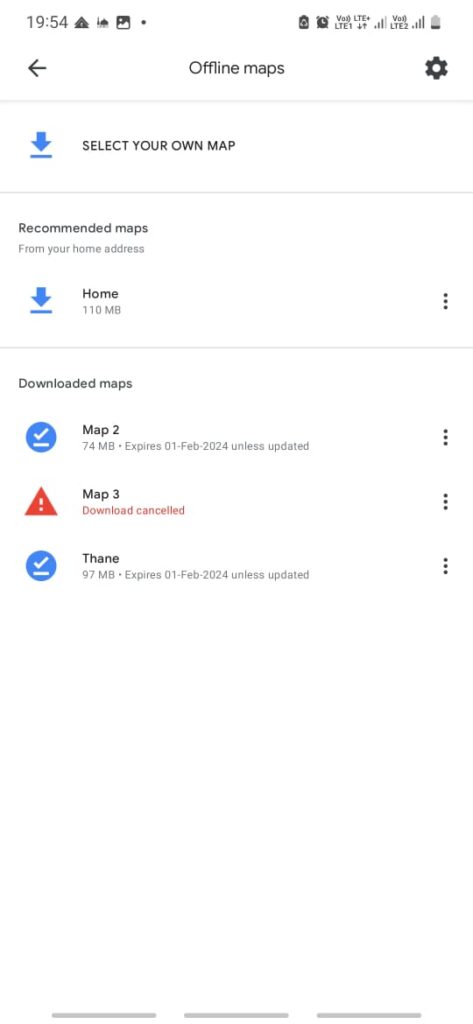
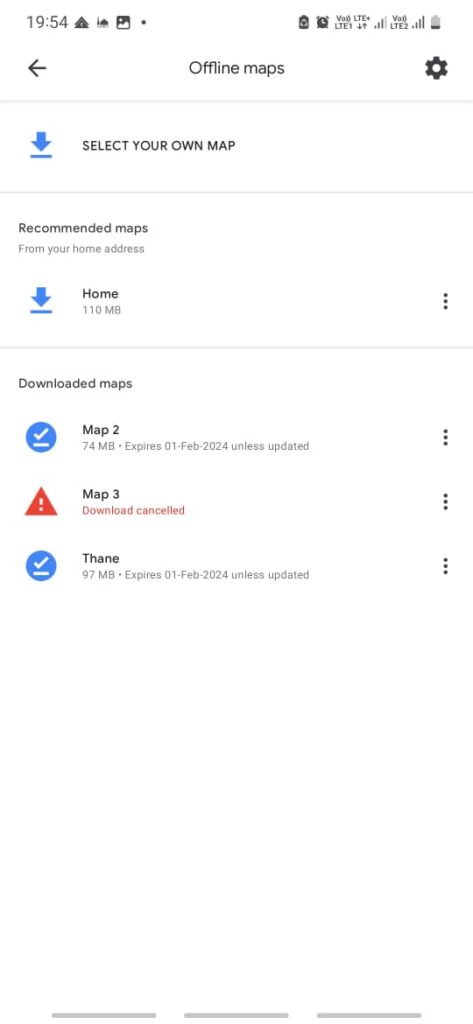
注意:您剛剛下載的地圖仍可用於一年,將在到期日後到期。您可以通過點擊“更新” 按鈕來保留它。此外,您可以將 Google 地圖設置為自動更新,而無需每次都手動更新。
第 2 部分:如何使用 Google 地圖離線模式
第 1 步: 在您的手機上打開 Google 地圖。
第 2 步:在地圖上找到您下載的區域。
第 # 步3:您應該能夠在您下載的塊上看到更多詳細信息、街道和道路名稱、建築物和其他位置。
第 4 步:點擊該點在地圖上,從您想要前往目的地和中提琴的方向,您將看到相同的分路段導航。
總結
迷路是很常見的印度的網絡覆蓋範圍,尤其是在您旅行時。使用互聯網定位非常耗電,當您的電池只剩下幾個百分比供您使用時,這會變得很煩人。
您可以在 Google 地圖和上面的指南中使用離線模式的原因不計其數“指導”您如何在沒有互聯網的情況下使用 Google 地圖。將它與您的任何原因配對,這個操作指南將很好地為您提供準確的地圖和方向,而無需停下來詢問附近的人您在哪里以及您應該前往哪裡。
#Google 地圖#沒有互聯網的 Google 地圖您可能還喜歡
來自 Android Editor Picks 的更多內容